Bearbeiten einschränken, um Word 2010-Dokument zu sichern

Es wäre äußerst vorteilhaft, Ihr wichtiges Dokument vor externen Quellen zu schützen. Manchmal wird es beim Schreiben eines Dokuments dringend notwendig,
In letzter Zeit haben wir viel mit Outlook 2010 experimentiert. Lesen Sie die vorherigen Beiträge zur Verwendung im Offline-Modus, zur Ausführung im abgesicherten Modus und zur Beschleunigung durch das Herunterladen von Headern . Jetzt zeigen wir Ihnen, wie Sie die Outlook-Add-Ins verwalten.
Gehen Sie zu Datei und wählen Sie Optionen. In der linken Seitenleiste finden Sie nun die Add-Ins. Wählen Sie diese aus und Sie sehen die Liste aller aktiven, inaktiven und deaktivierten Add-Ins. Dies dient jedoch nur zum Anzeigen der Add-Ins, nicht zum Verwalten.
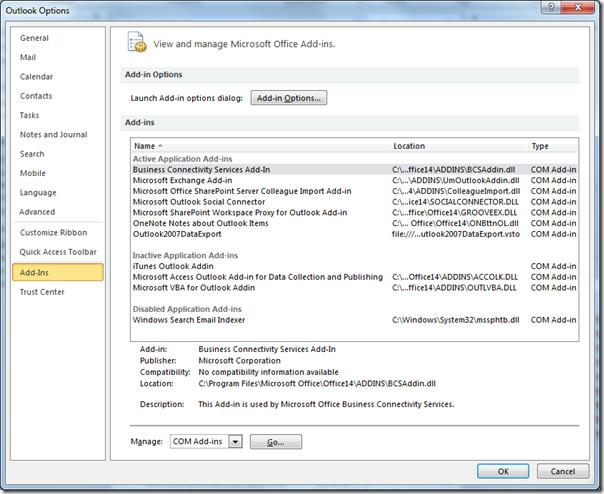
Wenn Sie Add-Ins verwalten, d. h. aktivieren/deaktivieren möchten, wählen Sie den Add-In-Typ aus der Dropdown-Liste aus und klicken Sie auf „Los“.
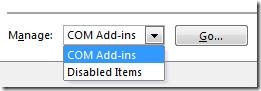
Nun wird ein neues Dialogfenster angezeigt, in dem Sie die Add-Ins deaktivieren/aktivieren können. Aktivieren Sie dazu einfach ein Add-In, und deaktivieren Sie es, um es zu deaktivieren.
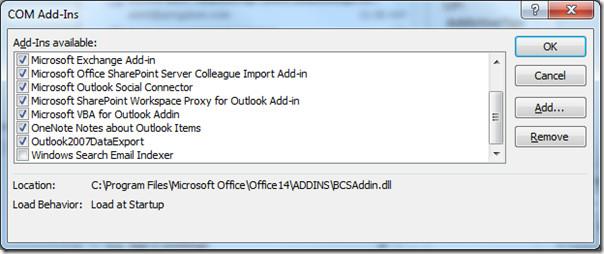
Wenn Sie ein Add-In manuell installieren möchten, klicken Sie auf die Schaltfläche „Hinzufügen“ und wählen Sie das heruntergeladene Add-In aus. Mit „Entfernen“ wird das Add-In entfernt.
Das obige Beispiel zeigt, wie Sie die Add-Ins in Outlook 2010 verwalten können. Das gleiche Verfahren gilt jedoch auch für Word 2010, Excel 2010 und PowerPoint 2010.
Es wäre äußerst vorteilhaft, Ihr wichtiges Dokument vor externen Quellen zu schützen. Manchmal wird es beim Schreiben eines Dokuments dringend notwendig,
Einer der Vorteile von relationalen Datenbankmanagementsystemen wie Access 2010 besteht darin, Tabellen und Beziehungen mit Einschränkungen einfach einzurichten, um
In MS Access gibt die IIF-Funktion einen Wert zurück, wenn eine angegebene Bedingung als WAHR ausgewertet wird, oder einen anderen Wert, wenn sie als FALSCH ausgewertet wird. IIF-Funktion
Diagramme und Grafiken sind eine großartige Möglichkeit, Ihre Daten darzustellen. Microsoft Excel 2010 bietet fast alle Diagrammtypen und erleichtert das Zeichnen, sodass
Der Abstand ist beim Erstellen von Dokumenten sehr wichtig, da er das Aussehen und die Präsentation des Dokuments beeinflusst. Sie können den Abstand einfach vergrößern oder verkleinern
Microsoft Office Suite-Apps bietet eine einfachste Möglichkeit, Ribbon, Tabs und Quick Access-Symbolleiste anzupassen, aber was ist, wenn Sie eine neue Kopie von installieren müssen
Die Durchführung verschiedener Operationen in Access ist nicht so einfach, da RDBMS (Relational Database Management System) spezifische Syntax und Einschränkungen erfordert
Fast jedes Dokument enthält Informationen wie: Versteckter Text, Objektinformationen, persönliche Informationen (identifizierende Informationen: Name des Autors) und andere
Diagramme sind eine der wichtigsten Funktionen in Excel, aber manchmal müssen Sie sie anders verwenden. Wir werden versuchen, ein vergleichendes Histogramm zu erstellen
Normalerweise pflegen wir die Daten in mehreren Arbeitsblättern, um die Daten für jede Instanz zu überprüfen und einzeln anzuzeigen, aber es wäre toll, alle zusammenzuführen




![Einstellungen für Menüband und Symbolleiste für den Schnellzugriff exportieren/importieren [Office 2010] Einstellungen für Menüband und Symbolleiste für den Schnellzugriff exportieren/importieren [Office 2010]](https://tips.webtech360.com/resources8/r252/image-8447-0829093801831.jpg)



